При установке какой-либо программы с расширением.msi пишет о проблеме со службой Windiws Installer, а при запуске этой службы, пишет: Не удалось запустить службу на локальный компьютер. Ошибка 2: Не удается найти указанный файл. Или в списке данная служба отсутствует.
Для восстановления службы Windows Installer выполните следующие рекомендации.
Как восстановить Windows Installer
Проверьте компьютер на вирусы
Первое что необходимо сделать, это убедится, что компьютер не заражен вирусами. Для этого, рекомендуем проверить компьютер антивирусной программой установленной в системе. А также скачать утилиту лечения от dr.web (dr.web cureit!®) и выполнить проверку еще раз этой утилитой.
Проверьте, какой тип запуска стоит у службы Windows Installer
Для этого откройте Панель управления — Администрирование – Службы. Найдите в центральной части службу Windows Installer (установщик Windows). Нажмите по ней правой кнопкой мыши и выберите пункт контекстного меню Свойства. Посмотрите, какой установлен тип запуска. Поменяйте его на автоматический, перезагрузите компьютер и проверьте, повториться проблема или нет.
Не запускается или не устанавливается ни одно приложение на Windows Vista и Windows 7
Если службы в списке нет, или проблема осталась, читаем ниже.
Стартует ли сама программа windows installer
Если проблема повториться или тип запуска уже стоял автоматический, то, проверьте, стартует ли сама программа windows installer. Для этого нажмите Пуск – Выполнить – Введите команду msiexec и нажмите enter. При этом должно открыться окно, в котором будет написана версия windows installer и доступные команды.
Возможно, повреждены файлы, необходимые для работы установщика Windows
Для проверки системных фалов на целостность откройте командную строку от имени администратора (нажмите Пуск – Все программы – Стандартные – Правой кнопкой мыши по Командная строка – Запуск от имени администратора) и в командной строке выполните команду
Перезагрузите компьютер и проверьте, повторяется ошибка или нет.
Если это не поможет, откройте командную строку от имени администратора и введи последовательно следующие команды, нажимая после каждой из них enter:
Msiexec /unreg msiexec /regserver net stop msiserver regsvr32 /u /s %windir%System32msi.dll regsvr32 /u /s %windir%System32msihnd.dll regsvr32 /u /s %windir%System32msisip.dll regsvr32 /s %windir%System32msi.dll regsvr32 /s %windir%System32msihnd.dll regsvr32 /s %windir%System32msisip.dll net start msiserver
Перезагрузите компьютер и проверьте работу Windows Installer.
Если проблема осталась, то сравните содержимое ветки реестра HKEY_LOCAL_MACHINESYSTEMCurrentControlSetservicesmsiserver с этой же веткой на другом компьютере и, при необходимости, исправьте значения на проблемном компьютере.
Доброго времени суток дамы и господа! Вы пытаетесь установить самую популярную коммуникативную прогу? И тут при установке вылезла бяка! Не ошибусь если Вы ищите как бороться с ошибкой при установке скайп. Самое интересное, что до недавнего времени при установке skype, на чистую ОС windows, таких проблем не наблюдалось.
При новой установке или обновлении skype у некоторых пользователей начала появляться ошибка, о том, что не удалось найти или загрузить Microsoft installer при установке skype.
Возможно скайп добавляет новые требования для windows 7. И это не удивительно. Эра виндовс 7 постепенно угасает. Но отчаивается не стоит, решение есть! Ошибку можно решить несколькими способами, единственное нужно разобраться какой вариант подойдет именно Вам.
Я так же как и Вы столкнулся с этой бедой, переустановил windows 7, установил необходимый набор программ для комфортной работы за компьютером. Дело дошло до установки skype, как полагается, скачал и запустил установку, ничего не предвещало беды. И тут на тебе кусочек счастья, не удалось найти microsoft installer или запустить! Приплыли.
Начал разбираться, читать форумы. Нашел интересную вещь. Служба поддержки скайпа рекомендует альтернативный вариант решения, иными словами временное, для тех кто не хочет заморачиваться и искать методы устранения ошибки. Нужно скачать и установить MSI установщик:
Но это не выход из ситуации, а всего лишь временное лекарство, которое как обычно перестанет работать в самый не подходящий момент. Как это обычно и бывает.
Почему возникает ошибка Microsoft installer при установке
Давайте разберемся, что это и с чем это едят! Ошибка windows istaller появляется в случае обновления скайпа до новой версии или при новой установке. Как всегда все делается на благо пользователя. Улучшения в плане безопасности, полезности и всего такого.
В то время когда дело тесно связано с безопасностью программы, то и соответственно операционная система должна соответствовать требованиям безопасности. Планка для ОС Win7 поднята от skype. Для Windows 8, 8.1 и Win10 такого не наблюдается.
Проще говоря, необходимо обновить устаревшие компоненты ОС Win7. Но какие, спросите Вы, и я также задавал этот вопрос)) Я начал с пакета обновлений самой операционки. Об этом чуть ниже.
Да кстати, устанавливать отдельно виндовс инсталер нет смысла. Проверенно.
Если хотите попробовать установить windows installer отдельно, то можете скачать с сайта микрософ по ссылке ниже, и попробовать. Только если у Вас получиться, опишите свою ситуацию и поделитесь с людьми, кто также столкнулся с ошибкой. Лично у меня не помогла отдельная установка.
Я победил проблему установкой пакета обновлений. Как это сделать читайте ниже.
Установить или обновить Internet Explorer 11
Верный способ при возникновении ошибки не удалось найти или загрузить microsoft installer, это нужно установить/переустановить IE11 на ПК. Если верить официальным требованиям skype для windows 7 SP1 обязательно должен установлен Internet Explore 11, для нормальной работы. Даже если установлен IE11, следует скачать и запустить установку заново. Который в свою очередь установит нужные обновления для использования скайпа.
Начать нужно с проверки версии IE установленной на компе. Для этого нужно зайти в интернет эксплорер, нажать на шестеренку и выбрать пункт в меню О программе. В результате увидите окно с версией IE.

Если же у вас версия ниже 11, то нужно воспользоваться Пунктом Справка и в нем выбрать О программе . Что делать если ни шестеренки, ни Справки нету, просто нажмите на клавишу Alt в обозревателе. И увидите менюшку.
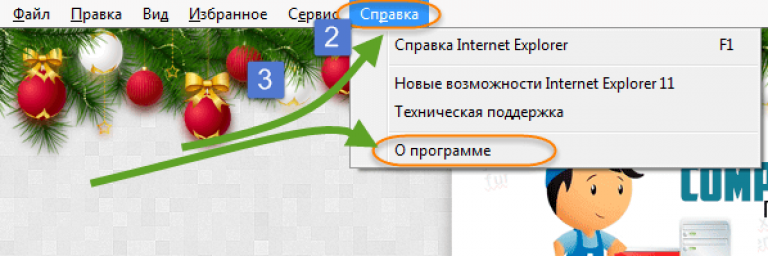
Если у Вас эксплорер ниже 11 версии, обновлять обязательно, даже не обсуждается! В тех случаях когда версия соответствует последней 11 версии, то нужно скачать дистрибутив и переустановить.
Выбираете для нужной операционной системы и скачиваете по ссылке ниже:
Устанавливаете, перезагружаете компьютер и пробуете запускать установку skype.
Установить обновления windows 7
Друзья, это 100% результат. Скажу честно, я начал с данного решения, т.к. после установки операционная система получается «голая», ни обновлений, ни драйверов, ничего, если же у вас не сборка. В которой могут быть включены некие обновления в установку.
Плюсы способа в установке обновок, и винда не будет сама корячиться качать постепенно и обновляться и решаем проблему со скайпом. Убиваем двух зайцев!
Пакет который нужно установить KB2533623 для windows 7 , если вы не обновляете ОС. А быть может и вовсе выключено обновление, или не подтверждаете обновление системы.
Для чего сделаны такие требования, для того чтобы на вашем компьютере стояли все важные исправления от мексософта. А быть может скайп за одно с Билом Гейтсом)). Чтобы все переходили на современные ОС. Как я и говорил ранее, время виндовс 7 проходит, и официальная поддержка уже не оказывается. Кто помнит, как это было с windows xp.
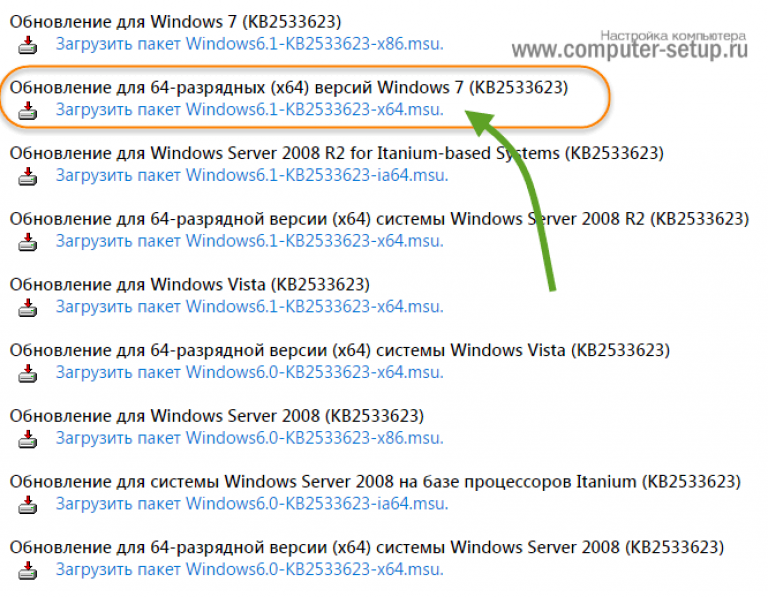
После скачивания, устанавливаете обновления, система несколько раз перезагрузиться и можно пробовать устанавливать скайп.
В итоге получаем установлены все кретические исправления системы, плюс устанавливается сам skype, без проблем, собственно что нам и нужно.
Скачать и установить полный установщик скайп
Можете попробовать другой способ в тех случаях когда пишет ошибка skype не удалось найти микрософт инсталлер. Смысл заключается в скачивании полного дистрибутива скайпа, или оффлайн инсталятора и его последующей установки.
Предварительно нужно установить режим совместимости с Windows XP SP3. Вот ссылка на официальном сайте для скачивания:
Нажимаете правой кнопкой мыши по дистрибутиву, далее Свойства . Выбираете вкладку Совместимость , ставите галочку Запустить программу в режиме совместимости с Windows XP (пакет обновления 3) , далее ОК .
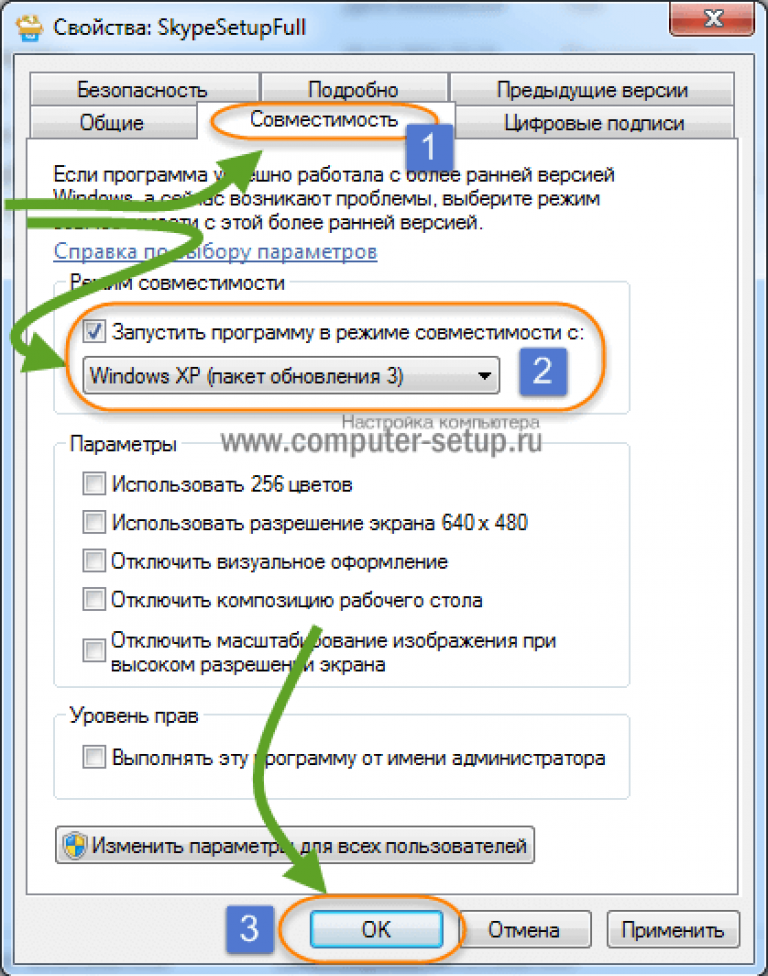
Запускаете установку. Вариант рабочий, проверено.
Давайте подведем итог проделанного. Мы с Вами узнали, что нужно делать при возникновении ошибки — Не удалось найти microsoft installer, когда устанавливаете skype, три проверенных решения, которые с легкостью сможете проделат
ь, плюс это не займет много времени. Самостоятельно разобрались с проблемой, не прибегая к платным услугам айтишника и личное удовлетворение, что не мало важно.
В заключении хотелось бы услышать ваше мнение или советы по поводу разрешения ошибки на вашем компьютере. А быть может у Вас есть иное решение проблемы. Информацию добавим в статью и пользователи смогут устранить проблему и наслаждаться скайпом.
Windows Installer (установщик Windows) — компьютерная программа, необходимая для инсталляции, настройки и удаления приложений, подготовленных к распостранению в инсталляторе Microsoft (файлах с расширением.msi). Является компонентом Microsoft Windows, начиная с Microsoft Windows 2000, но может устанавливаться и на более ранние версии Microsoft Windows.
При использовании установщиков созданных специально для Windows Installer пользователи получают более простую и быструю установку программ, функцию установки по требованию, функцию самовосстановления программ, мощные возможности отката и множество других полезных возможностей сильно облегчающих процес установки, настройки и удаления программ.
Логическая структура пакета
- Инсталляционный пакет описывает установку одного продукта и имеет свой GUID.
Продукт состоит из компонентов (components) (тоже имеющих свои GUIDы), сгруппированных в возможности (features).
- Компонент (component) — минимальная неделимая установочная единица, представляющая собой группу файлов, значений реестра, создаваемых папок и других элементов, объединённых общим именем (именем компоненты) и либо устанавливаемых вместе, либо не устанавливаемых.
Компоненты скрыты от конечного пользователя. Каждая компонента имеет ключевой путь (key path) — например, имя своего главного файла — по которому определяется наличие этой компоненты на компьютере пользователя.
- Возможность (feature; в русифицированной версии Microsoft Windows именно это слово переводится как «компонента», что вносит путаницу) — это иерархическая группа компонент и/или других возможностей.
Когда при установке показывается диалог выбора устанавливаемых частей программы, пользователь управляет выбором именно возможностей. Выбор возможности для установки влечёт за собой установку всех компонентов, которые в неё включены.
Физическая структура пакета
- Файл.msi представляет собой составной документ OLE (OLE compound document — в том же формате-контейнере хранятся документы Microsoft Word, Microsoft Excel и т. д.), в котором содержится небольшая реляционная база данных — набор из нескольких десятков взаимосвязанных таблиц, содержащих различную информацию о продукте и процессе установки.
При этом все строковые данные в базе хранятся вместе в отдельном потоке документа, а в таблицах базы на них имеются ссылки; таким образом избегают дублирования строк, что значительно уменьшает размер базы.
- Кроме базы, структура файла.msi предусматривает помещение туда пользовательских сценариев и вспомогательных DLL, если таковые требуются для установки, а также самих устанавливаемых файлов, запакованных в формате.cab.
Файлы можно размещать и отдельно от пакета, в запакованном или распакованном виде (с сохранением структуры каталогов).
Последние версии операционных систем Microsoft Windows (начиная с Microsoft Windows XP Service Pack 3) уже имеют встроенный Windows Installer, и как правило не нуждаются в его установке.
Многие пользователи Windows не могут жить без Windows Installer, но даже не задумываются об этом. Именно эта программа позволяет устанавливать программы и корректно их удалять. Она создана в первую очередь для пакетов установки с расширением.msi. Однако лучше всего он работает с пакетами, написанными специально для него.
Особенностью Windows Installer является его умение производить откат установки, выполняя действия, обратные тем, которые были произведены при инсталляции. Разработчики установочных пакетов имеют возможность корректировать действия при откате, если есть необходимость проведения нестандартных процедур.
Все, что делает Windows Installer, прописано в файле установки. Программа выполняет заданный алгоритм, чтобы обеспечить нормальную работу готового приложения. Некоторые параметры установки может выбирать сам пользователь, например, папку установки или компоненты программы, которые нужно инсталлировать. Это зависит от того, как был написан установочный пакет.
Начиная с Windows 2000, данная программа включена в состав ОС Windows. Однако некоторые установочные пакеты требуют свежайшую версию установщика, благо скачать бесплатно Windows Installler Вы можете без всяких проблем на нашем сайте.
Сегодня подавляющее число людей пользуется операционной системой виндовс. Естественно, для неё также выпускается множество различных приложений, начиная от самых простеньких программок и заканчивая такими как .
Но ведь однажды могут произойти жуткие вещи: приложение будет в неизвестном формате отказываться устанавливаться. Что делать? На самом деле решение данной проблемы простое, всего лишь надо скачать Windows installer для Windows 7 x32 и установить на свой компьютер. Сегодня вы сможете узнать, что это за программа и, наконец, решить проблему с ее установкой.
А что это за программа?
Windows Installer (или по-русски установщик Виндовс 7) – это бесплатное приложение, благодаря которому можно установить/настроить или удалить компьютерную программу, имеющую расширение.msi. Используя данный установщик, вы всегда сможете установить любую программу, а также и изменить некоторые параметры. На нашем сайте вы сможете скачать и установить его совершенно бесплатно.
Основные причины, по которым эта служба может не работать
Итак, если у вас при попытке установить программу выскакивает сообщение «Не удается получить доступ к службе Windows Installer», то его нужно просто включить или скачать.
Вообще, данный установщик поставляется вместе с с операционной системой, но бывает, что он может не работать по следующим причинам:
- Доступ к службе установщика Виндовс 7 под запретом, поскольку вы вошли в учетную запись от имени гостя.
Как запустить службу установщик?
Если компьютер ваш, то вам нужно будет просто зайти в систему от имени администратора (главного пользователя). Если же не ваш – обратитесь к администратору-управляющему или ответственному за компьютеры.
- Служба установщика была отключена
Если выскакивают сообщение, с похожим текстом, то данную проблему можно решить так:
1) Открываем меню «Пуск», нажимаем «Выполнить». Или просто зажимаем сочетание клавиш Win+R. В появившемся окне вводим msc и нажимаем по кнопке ОК:

2) В появившемся окне находим установщик, кликаем по нему правой кнопкой мыши и нажимаем запустить.
3) Данная служба просто отсутствует или устарела. Поэтому в таком случае нужно просто скачать его и установить на компьютер. Windows Installer совместим с Windows 7, 8, 8.1, 10.

Скачиваем
Скачать данный установщик . Далее останется только запустить и установить его.
Источник: nexxdigital.ru
На windows vista не устанавливаются программы
Я уже и забыл о .exe. При кайдой установке или какой нить файл не устанавливается или ошибка.
Вот так вот и живу не офиса не половины нужного всего..
А ведь до этого было столько проблем, но никогда не желел что купил интерпрайз висту.. а щас начинаю желеть о таком глупом поступке.(
Здравствуйте, есть несколько вопросов.
1.- Перестало устанавливатся ПО с помощью стандартного инсталятора
выдается ошибка «Внутренняя ошибка 2203», ну и например вот при установке КИС 7.х, далее ещё пишет
При установке Адоб Ридера, пишет ошибка чтения файла (1305), просит проверить права доступа к файлу установки. Хотя раньше все ставилось без проблем.
При установке других приложений похожие ошибки. С чем это может быть связано ?
Есть ли хоть какой то способ решения проблемы, кроме переустановки (обновление не работает, в конце выдает ошибку и производит откат) ?
Сразу по предыдущим вопросам/ответам. Оптимизации не проводилось, единственное, отключил UAC, но это я сделал сразу после установки, так что не думаю что причина в этом.
Ещё один вопрос, знакомый один, пытался установить Антивирус Касперского, так вот, во время установки DEP(кажется так служба называлась), прекратил работу инсталятора. Как можно боротся с этой проблемой ?
Очень надеюсь на вашу помощь.
При установке офиса, выдает: Ошибка 2203. Внутренняя ошибка.
«
Описание:
Установка Microsoft Office Enterprise 2007 не выполнена. Приносим извинения за неудобства.
Сигнатура проблемы:
Имя события проблемы: Office12Setup
Сигнатура проблемы 01:
Сигнатура проблемы 02: 12.0.4804.1000
Сигнатура проблемы 03: InstallInitialize
Сигнатура проблемы 04: 1603
Сигнатура проблемы 05: Office64WW.xml
Сигнатура проблемы 06: Ошибка 2203. Внутренняя ошибка. (C:WindowsInstaller630024.ipi -2147287035 ) Обрат
Сигнатура проблемы 07: X
Версия ОС: 6.0.6000.2.0.0.256.1
Код языка: 1058
Windows Vista Ultimate Windows Vista Enterprise Windows Vista Business Windows Vista Home Premium Windows Vista Home Basic Windows Vista Ultimate 64-bit Edition Windows Vista Enterprise 64-bit Edition Windows Vista Business 64-bit Edition Windows Vista Home Premium 64-bit Edition Windows Vista Home Basic 64-bit Edition Еще. Меньше
Обзор
В этой статье описываются действия по устранению проблемы, возникающие при установке программы, но программа не будет выполняться в системе Windows Vista.
ВВЕДЕНИЕ
В данной статье содержатся инструкции по разрешению вопросов в следующих сценариях:
Успешно обновления более ранней версии Windows до Windows Vista. Программа, которая работала нормально до перехода на Windows Vista больше не работает должным образом.
Примечание. Если проблема с совместимостью программы препятствует установке Windows Vista, выполните действия, описанные в статье базы знаний Майкрософт
931360 к устранению неполадок.
Успешной установки программы на Windows Vista. После установки программа не удается запустить программу, или программа запускается, но не работает должным образом.
Примечание. Если проблема с совместимостью программы препятствует установке программы, не выполните действия, описанные в статье базы знаний Майкрософт
931361 к устранению неполадок.
Дополнительные сведения
Для устранения проблем с совместимостью программ в Windows Vista, выполните действие 1. Если способ 1 не позволяет устранить возникшую проблему, попробуйте каждый последующий метод в порядке.
Метод 1: Посетите Центр совместимости Windows Vista
Посетите Центр совместимости Windows Vista для выполнения следующих задач.
Определите, какие программные обеспечения и устройства и не совместимы с Windows Vista.
Найдите ссылки на драйверы и обновления, которые сделают ваш компьютер совместимым.
Вводить данные помогут нам улучшить процедуру обновления.
Чтобы начать работу, посетите следующий веб-узел корпорации Майкрософт:
Метод 2: Запустить программу в режиме совместимости
После выбора режима совместимости система Windows Vista эмулирует выбранную операционную систему при запуске данной конкретной программы.
Чтобы запустить программу в режиме совместимости, выполните следующие действия:
В списке программ щелкните правой кнопкой мыши имя программы и выберите команду Свойства.
На вкладке « Совместимость » выберите флажок запустить программу в режиме совместимости с .
В списке выберите операционную систему и нажмите кнопку
ОК.
Если программа по-прежнему не работает, перейдите к следующему способу.
Способ 3: Запуск программы от имени администратора
Чтобы запустить программу от имени администратора, выполните следующие действия:
В списке программ щелкните правой кнопкой мыши программу, устранении неполадок и выберите команду Запуск от имени администратора. В случае запроса пароля администратора или подтверждения введите пароль и нажмите кнопку Продолжить.
Если программа теперь работает правильно, программы требуются права администратора для работы. Дополнительные сведения о том, как заставить программу для автоматического запуска с правами администратора см «шаг 2: запуск программы от имени администратора» следующей статьи базы знаний Майкрософт:
931362 Устранение неполадок программы, которая работает как ожидалось после установки в системе Windows Vista
Если программа по-прежнему не работает, перейдите к следующему способу.
Метод 4: Обратитесь к поставщику программного обеспечения или изготовителю оборудования
Часто поставщик программного обеспечения устраняет проблему несовместимости одним из указанных ниже способов:
Обновление для обеспечения совместимости с Windows Vista текущей версии программы
Версии программы, совместимой с Windows Vista
Сведения об изменениях конфигурации для обеспечения совместимости с Windows Vista программа
Сведения о изготовителя оборудования посетите следующий веб-сайт:
Дополнительные способы устранения неполадок
Этот раздел предназначен для опытных пользователей. Если дополнительные способы устранения неполадок слишком сложны, может потребоваться помощь специалиста или обратиться в службу поддержки. Сведения о том, как это сделать посетите следующий веб-узел корпорации Майкрософт:
931362 Устранение неполадок программы, которая работает как ожидалось после установки в системе Windows Vista
Ресурсы
931359 как определить, есть ли проблемы совместимости приложений перед установкой Windows Vista
931360 способы устранения проблем с совместимостью программ, могут завершить работу программы установки Windows Vista
Способы устранения неполадок, которые могут помешать правильной установке на компьютере под управлением Windows Vista программы 931361
931362 Устранение неполадок программы, которая работает как ожидалось после установки в системе Windows Vista
Обновление совместимости приложений 929427 января 2007 г. Windows Vista
Обновление совместимости приложений 932246 марта 2007 г. Windows Vista
Обновление совместимости приложений 935280 июля 2007 г. Windows Vista
Дополнительные сведения о совместимости приложений Windows Vista посетите следующий веб-узел корпорации Майкрософт:
Если в Windows Vista не устанавливаются программы, то причин для этого может быть масса:
- Несовместимость самих приложений с данной версией ОС;
- Отсутствие каких-либо необходимых компонентов;
- Поврежденные файлы установки;
- Блокировка приложения антивирусом;
- А также проблемы иного рода.
Заранее что-либо предсказать здесь довольно трудно, как, к примеру, трудно ответить на вопрос: почему у меня не заводится машина…
Однако некие универсальные пути решения все-таки имеются.
Самые распространенные причины ошибки и их устранение
Прежде всего, следует убедиться в том, что желаемая для запуска программа совместима с самой Вистой. Проблему совместимости можно попробовать решить так:

- Нажать правой кнопкой мыши на файл для запуска или установки;
- В контекстном меню выбрать вкладку «Совместимость»;
- В этой вкладке указать из выпадающего списка ту операционную систему, в которой – заранее было известно – программа работала нормально.
Причиной для прекращения установки приложений нередко является и поврежденный файл установки. Единственный выход в данном случае – скачать программу заново из доверенного источника, либо выбрать другой источник скачивания.
Также препятствовать установке может антивирусная программа, либо сетевой фильтр. Решение: включить проблемную программу в список доверенных. Но делать это следует с осторожностью: вполне возможно, что приложение в самом деле заражено…
Также необходимо проверить, достаточно ли места на жестком диске для установки программы.
Когда не устанавливается ни одна программа
Если же решительно не устанавливается ни одна программа, то причиной может быть UAC(User Account Control) – программа контроля за приложениями. Ее можно отключить через Панель управления – в разделе «Учетные записи пользователей».
Также имеет смысл проверить, имеются ли права у вашей учетной записи на установку новых программ. Это делается в том же разделе.
Словом, если в Vista не устанавливаются программы, то расстраиваться особенно не стоит, можно попробовать воспользоваться приведенными выше советами.

Иногда у пользователей возникает неполадка, когда перестают запускаться исполняемые файлы. Проблема приводит к тому, что невозможно устанавливать новые программы и использовать старые.
Причины неполадки
В основном сбой связан с повреждением важных данных, отвечающих за корректную работу исполняемых файлов. В таком случае потребуется правка реестра. Но в некоторых случаях проблема возникает из-за работы антивирусных средств. Тогда их нужно отключить, либо приостановить работу.
Причина 1: Нарушение системной конфигурации
Чаще всего проблема, когда не открываются exe файлы в Windows Vista, связана с тем, что повреждены системные данные. В основном это происходит при некорректной эксплуатации ПК, в результате действия вирусов или других неполадок.
Исправление проблемы возможно в редакторе реестра. Следуйте инструкции:
- Одновременно нажмите Win + R, в возникшую текстовую графу вставьте regedit и подтвердите ввод.
Если сбой связан с тем, что не устанавливаются программы, то попробуйте ознакомиться с этим материалом: Не устанавливаются программы на Windows Vista.
Причина 2: Работа защитных средств или программ
Иногда причина, из-за которой не устанавливаются exe файлы Windows Vista, связана не с нарушением системной конфигурации, а с работой защитных программ. Очень часто сторонний антивирус, например, Kaspersky, блокирует запуск установочных файлов, поскольку видит в них вирусную угрозу. В некоторых случаях он может прервать загрузку программы на середине, повредив при этом ее компоненты.
Что делать в таком случае? Если вы уверены в том, что запускаемый файл exe не нанесет вред для вашего компьютера, то нужно приостановить работу антивируса при скачке или установке.
Альтернативный вариант — создать папку на локальном диске или носителе и добавить ее в исключения проверки. Загружайте файл именно туда, тогда антивирус не будет конфликтовать при его запуске.
Но если вы не уверены в безвредности данных, то их открытие крайне нежелательно. Загружайте файлы только с проверенных источников.
Еслти не получается админом попробуйте «Супер» Админом (то, что программы совместимы с вистой не обсуждается — это само-собой)
P.S.Что бы понять разницу между Админом и «Супер» Админом попробуйте удалить что-нибудь из безобидной папки C:WindowsCursors
Удалить нафиг это поделие.. .
И установить Виндовз ХР SP3
2. Открытие суперсекретной Администраторской учетной записи.
Глубоко внутри Windows Vista есть секретная учетная запись Администратора, и она отличается от простой администраторской учетной записи, которую Вы обычно ставите на свой компьютер. Эта учетная запись Администратора не является частью группы Администраторов. (Ничего не смущает? А должно бы) . Она своего рода суперадминистратор, и в этом схожа с пользователем root в Unix-системах; по умолчанию она выключена и сделана скрытой. (В дальнейшем мы всегда будем использовать прописную букву “А” для секретной учетной записи Администратора, чтобы отличать ее от простой администраторской учетной записи, которую будем писать со строчной буквы) .
В версиях Windows до Windows Vista Администраторская учетная запись не была скрытой, и многие использовали ее в качестве основной, если не единственной. Эта учетная запись имела полные права по управлению компьютером.
В Windows Vista Microsoft это дело изменила. Учетная запись Администратора не подпадает под действие UAC, в то время как учетная запись администратора подпадает, и еще как. Так что Администратор может производить в системе любые изменения и ни разу не увидит предупреждений UAC.
Как включить учетную запись Администратора, объяснено далее. Во-первых, запускаем командную строку повышенного уровня, набрав cmd в поле поиска в меню Start (Пуск) , щелкнув на иконке командной строки, которая появится в верхнее части меню Start (Пуск) правой кнопкой мыши, а затем выбрав пункт Run as administrator (Запуск от имени администратора) – или используя ярлык, созданный в предыдущей настройке.
Затем, вводим такую команду и нажимаем Enter (Ввод) :
net user administrator /active:yes
С этого момента учетная запись Администратора будет доступна для выбора в оснастке «Локальные пользователи и группы» наряду с другими созданными учетными записями. Попасть в оснастку можно введя команду lusrmgr.msc в командной строке. Используйте ее, как и любую другую учетную запись. Будьте осторожны, так как она еще не имеет пароля, так что установить его будет не лишним.
Если возникнет необходимость отключить эту учетную запись Администратора и сделать ее скрытой, введите эту команду в командной строке повышенного уровня и нажмите Enter (Ввод) :
- 1с как подключить activex
- Как завершить резервное копирование в 1с
- Файл формат esw как открыть в гранде
- Как установить на windows xp программу для windows vista
- Пропадает сеть стим и дискорд
Источник: dr-web.ru
не устанавливаются программы на windows vista
Ответ от Пользователь удален[гуру]
Еслти не получается админом попробуйте «Супер» Админом (то, что программы совместимы с вистой не обсуждается — это само-собой)
P.S.Что бы понять разницу между Админом и «Супер» Админом попробуйте удалить что-нибудь из безобидной папки C:WindowsCursors
Ответ от Bearwoolfs[активный]
смотрите совместимость с вистой не все идут
Ответ от Ivantrs[гуру]
Удалить нафиг это поделие.. .
И установить Виндовз ХР SP3
Ответ от Василий Прокофьев[гуру]
2. Открытие суперсекретной Администраторской учетной записи.
Глубоко внутри Windows Vista есть секретная учетная запись Администратора, и она отличается от простой администраторской учетной записи, которую Вы обычно ставите на свой компьютер. Эта учетная запись Администратора не является частью группы Администраторов. (Ничего не смущает? А должно бы). Она своего рода суперадминистратор, и в этом схожа с пользователем root в Unix-системах; по умолчанию она выключена и сделана скрытой. (В дальнейшем мы всегда будем использовать прописную букву “А” для секретной учетной записи Администратора, чтобы отличать ее от простой администраторской учетной записи, которую будем писать со строчной буквы) .
В версиях Windows до Windows Vista Администраторская учетная запись не была скрытой, и многие использовали ее в качестве основной, если не единственной. Эта учетная запись имела полные права по управлению компьютером.
В Windows Vista Microsoft это дело изменила. Учетная запись Администратора не подпадает под действие UAC, в то время как учетная запись администратора подпадает, и еще как. Так что Администратор может производить в системе любые изменения и ни разу не увидит предупреждений UAC.
Как включить учетную запись Администратора, объяснено далее. Во-первых, запускаем командную строку повышенного уровня, набрав cmd в поле поиска в меню Start (Пуск) , щелкнув на иконке командной строки, которая появится в верхнее части меню Start (Пуск) правой кнопкой мыши, а затем выбрав пункт Run as administrator (Запуск от имени администратора) – или используя ярлык, созданный в предыдущей настройке.
Затем, вводим такую команду и нажимаем Enter (Ввод) :
net user administrator /active:yes
С этого момента учетная запись Администратора будет доступна для выбора в оснастке «Локальные пользователи и группы» наряду с другими созданными учетными записями. Попасть в оснастку можно введя команду lusrmgr.msc в командной строке. Используйте ее, как и любую другую учетную запись. Будьте осторожны, так как она еще не имеет пароля, так что установить его будет не лишним.
Если возникнет необходимость отключить эту учетную запись Администратора и сделать ее скрытой, введите эту команду в командной строке повышенного уровня и нажмите Enter (Ввод) :
net user administrator /active:no
Ответ от 22 ответа[гуру]
Привет! Вот подборка тем с похожими вопросами и ответами на Ваш вопрос: Не устанавливаются программы на Висте.. Что делать??
Источник: 22oa.ru



